Spørgsmål
Problem: Hvordan rettes sikker forbindelse mislykkedes?
Hej, jeg har et problem, som jeg tænkte, at du måske kunne hjælpe mig med. Jeg modtager gentagne gange fejlen "Sikker forbindelse mislykkedes" i min Firefox-webbrowser. Jeg kan få adgang til nogle hjemmesider, men ellers sker dette bare alt for ofte til at være en tilfældighed. Er der nogen måde du kan hjælpe mig med at løse dette problem, måske?
Løst svar
Fejlen Sikker forbindelse mislykkedes er et almindeligt problem for Firefox-brugere, og det forekommer også nogle gange på Google Chrome. Når du indtaster URL-adressen på din webbrowser, seeder den en anmodning gennem DNS for at kontakte den ønskede side. I løbet af denne tid forsøger browseren at etablere en sikker forbindelse.
Derfor er Fejl ved sikker forbindelse typisk relateret til sikkerhedscertifikatet (også kendt som SSL)[1] ikke er gyldig, udløbet eller simpelthen mangler. Denne meddelelse har ret ofte værdi, da browseren forsøger at advare om, at forbindelsen ikke er sikker, og du kan lide af alvorlige problemer, hvis du fortsætter. Hvis f.eks. følsomme oplysninger indtastes, kan cyberkriminelle stjæle dem på grund af manglende beskyttelse, som burde implementeres af det websted, du forsøger at få adgang til.
Flere forskellige fejlkoder kan ledsage fejlen Sikker forbindelse, herunder:
- PR_END_OF_FILE_ERROR
- PR_CONNECT_RESET_ERROR
- SECURITY.SSL.ENABLE_OCSP_STAPLING[2]
- SEC_ERROR_REVOKED_CERTIFICATE
- SSL_ERROR_RX_MALFORMED_HANDSHAKE
Hvis du stadig har brug for at komme ind på et websted, som Mozilla Firefox eller Google Chrome forhindrer dig i at få adgang til det, er der flere måder, du kan rette fejlen Sikker forbindelse på. Tag et kig nedenfor, og du vil finde forskellige metoder til at rette PR_END_OF_FILE_ERROR, SSL_ERROR_RX_MALFORMED_HANDSHAKE og andre versioner af denne fejl.
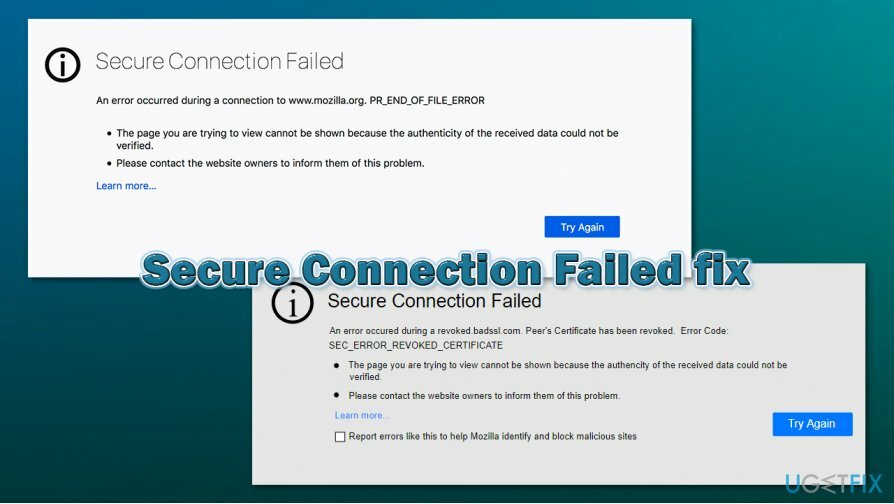
Hvordan rettes sikker forbindelse mislykkedes?
For at reparere beskadiget system skal du købe den licenserede version af Reimage Reimage.
Hvis du er ivrig efter at lære, hvordan du reparerer sikker forbindelse mislykkedes på din maskine, er du kommet til det rigtige sted. Vores eksperter har undersøgt denne fejlkode og opdaget nogle rettelsesmetoder, der kan være nyttige for dig. Derudover kan du altid bruge automatisk computersoftware til at identificere problemkilden. Et værktøj som f.eks ReimageMac vaskemaskine X9 kan finde nogle korrupte filer eller andet indhold, der har forhindret dig i at få adgang til et websted og forårsaget forskellige problemer.
Reparation af sikker forbindelse mislykkedes på Mozilla Firefox:
For at reparere beskadiget system skal du købe den licenserede version af Reimage Reimage.
Metode nr. 1. Tjek SSL-indstillinger i din browser
For at reparere beskadiget system skal du købe den licenserede version af Reimage Reimage.
- Start din webbrowserapplikation og skriv Om: Konfig i den nye fanelinje.
- Bagefter, hit Gå ind.

- Find søgefeltet og sæt security.ssl.enable_ocsp_stapling tekst i den.
- Hvis du opdager, at værdifeltsektionen er sat til rigtigt, skal du ændre det til falsk.
- Gør det måske dobbeltklik det.
Når du har udført alle disse trin, skal du kontrollere, om metoden har hjulpet dig med at rette sikker forbindelse mislykkedes. Hvis du stadig ikke kan få adgang til dit ønskede websted, er problemet angiveligt ikke her. For at gøre dette skal du fortsætte med følgende teknikker.
Metode nr. 2. Besøg sektoren Proxyindstillinger
For at reparere beskadiget system skal du købe den licenserede version af Reimage Reimage.
- Start din webbrowser og find menu (tre prikker eller linjer i øverste højre hjørne af dit browservindue).
- Find Værktøjer sektion og gå efter den funktion, der siger Mulighed.
- Bagefter skal du gå til Fremskreden sektion og vælg Netværk mulighed.
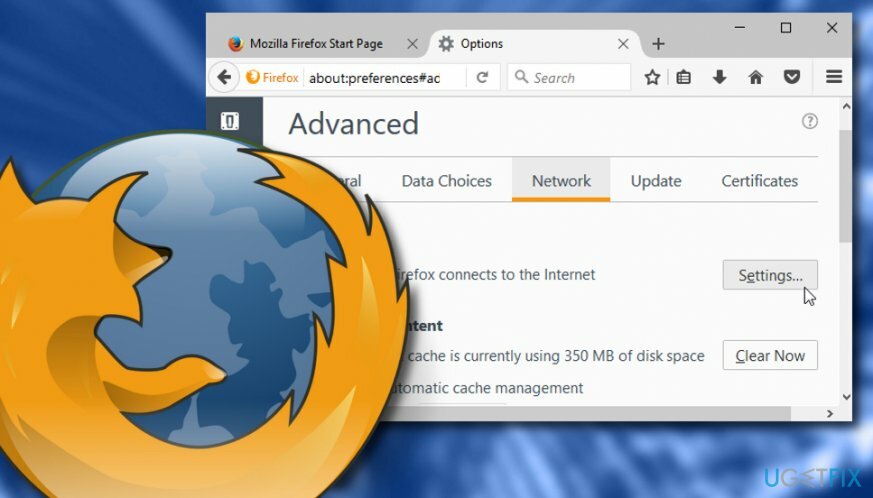
- Klik på Indstillinger der er placeret i Forbindelse afsnit.
- Senere, a Forbindelsesindstilling vindue vil dukke op. Når dette sker, skal du kontrollere, om Manuel proxyforbindelse mulighed er valgt der.
- Hvis ja, gennemgå alle data igen og tryk på Okay. Hvis ikke, foretag ingen ændringer.
Ret sikker forbindelse mislykkedes på Google Chrome:
For at reparere beskadiget system skal du købe den licenserede version af Reimage Reimage.
Metode nr. 1. Rens SSL-tilstand i internetegenskaber
For at reparere beskadiget system skal du købe den licenserede version af Reimage Reimage.
- Åbn Chrome og sæt chrome://indstillinger/ tekst i søgefeltet. Hit Gå ind.
- Bagefter, gå efter Fremskreden afsnit og vælge Åbn proxyindstillinger.
- Når Internetegenskaber vinduet vises, skal du klikke på Indhold fanen.
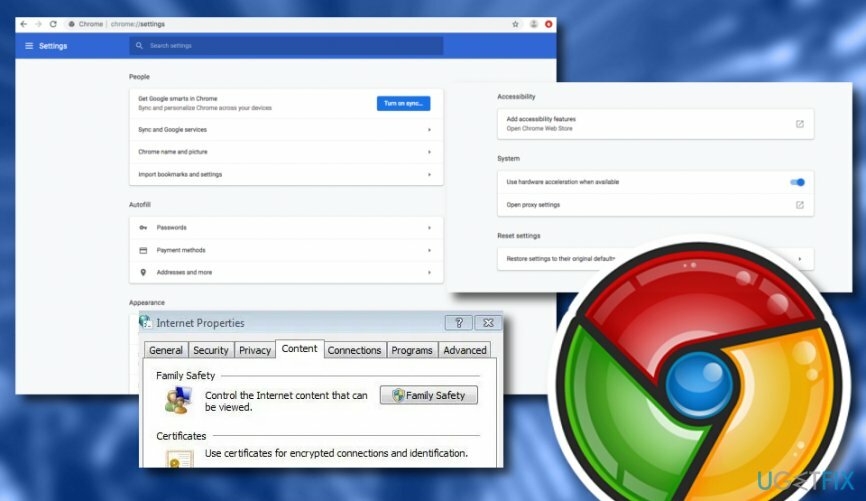
- Vælg den indstilling, der siger Ryd SSL-tilstand.
Hvis fejlkoden Secure Connection Failed stadig opstår, mens du forsøger at komme ind på et bestemt websted, mens du bruger Google Chrome, kan problemet være et andet sted og ikke med SSL-tilstanden. Hvis du har prøvet denne metode og udført alle instruktionstrin nøjagtigt som vist, men de ikke gav nogen positive resultater, fortsæt med metode nr. 2.
Metode nr. 2. Deaktiver QUIC-protokollen
For at reparere beskadiget system skal du købe den licenserede version af Reimage Reimage.
- Start Chrome og skriv chrome://flags/#enable-quic i adresselinjen.
- Bagefter, hit Gå ind.
- Du vil angiveligt se, at Eksperimentel QUIC protokol er indstillet som Standard.
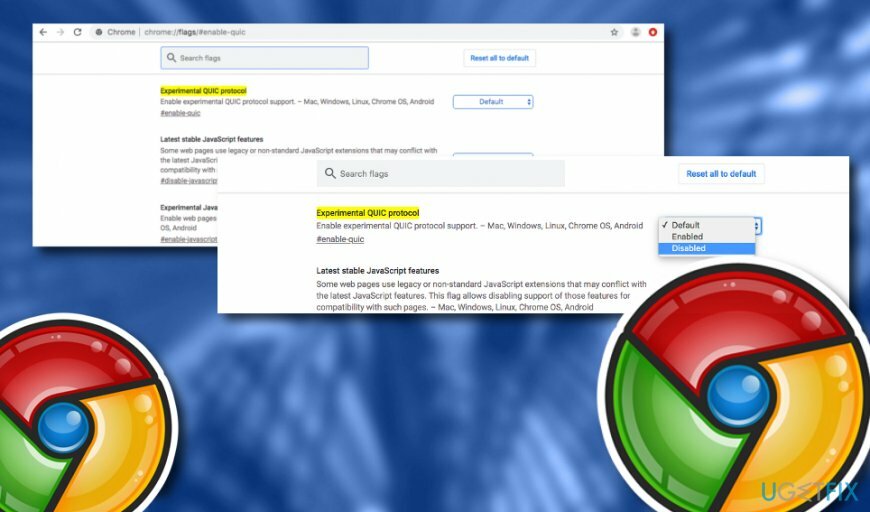
- Vælg Standard nøgle og vælg handicappet mulighed, der vises i rullemenuen.
Metode 3. Prøv at slette browserhistorikken
For at reparere beskadiget system skal du købe den licenserede version af Reimage Reimage.
- Gå til Google Chrome og find tre prikker øverst til højre.
- Vælge Flere værktøjer i Menu sektion og vælg Slet browserdata mulighed.
- Når en dialogboks vises, skal du gå efter Hele tiden og Tidsinterval muligheder.
- Klik på de tomme afkrydsningsfelter i nærheden af Cookies og andre webstedsdata og Cachelagrede billeder og filer.
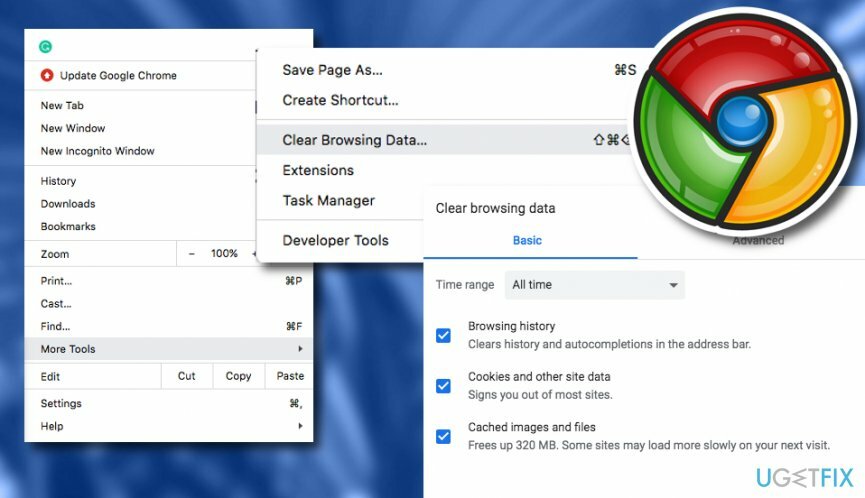
- Vælg for Slet data nøgle.
Denne metode kan hjælpe dig med at rette fejlen Sikker forbindelse mislykkedes på din Google Chrome-webbrowser som en gendannet cache[3] og andet indhold forhindrer muligvis dine browsersessioner i at fungere korrekt. Men hvis denne teknik ikke virker meget resultatrig for dig, er der en metode mere, du kan prøve. Tag et kig nedenfor.
Metode 4. Tjek data- og tidsindstillinger
For at reparere beskadiget system skal du købe den licenserede version af Reimage Reimage.
Data- og tidsindstillinger styres normalt automatisk af din Windows-computer. Denne indstilling kan dog være slået fra af en eller anden grund, og det kan forårsage forskellige problemer, herunder PR_CONNECT_RESET_ERROR, SEC_ERROR_REVOKED_CERTIFICATE og andre koder relateret til sikker forbindelse mislykkedes problem. Sådan sikrer du, at dine urindstillinger er korrekte:
- Højreklik på det område, hvor din tid og dato vises (i nederste højre hjørne af skærmen), og vælg Juster dato/tid.
- Sørg for at i det nyåbnede vindue Indstil tiden automatisk indstilling er På.
- Nedenunder, under Synkroniser dit ur, Klik på Synkroniser nu.
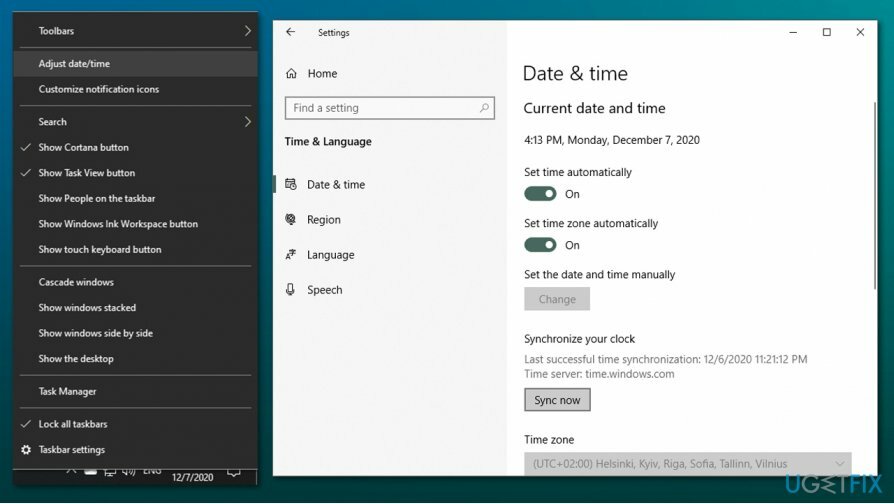
En sådan teknik kan være nyttig, hvis dine data og tid ikke er synkroniseret med den webserver, du forsøger at indtaste. Men hvis problemet ikke er her, og du har prøvet alle mulige metoder, er den eneste måde at forsøge at slippe af med Secure Connection Failed-problemet ved at scanne dit system med automatisk software.
Reparer dine fejl automatisk
ugetfix.com-teamet forsøger at gøre sit bedste for at hjælpe brugerne med at finde de bedste løsninger til at eliminere deres fejl. Hvis du ikke ønsker at kæmpe med manuelle reparationsteknikker, skal du bruge den automatiske software. Alle anbefalede produkter er testet og godkendt af vores fagfolk. Værktøjer, som du kan bruge til at rette din fejl, er angivet nedenfor:
Tilbud
gør det nu!
Download rettelseLykke
Garanti
gør det nu!
Download rettelseLykke
Garanti
Hvis du ikke kunne rette din fejl ved hjælp af Reimage, skal du kontakte vores supportteam for at få hjælp. Fortæl os venligst alle detaljer, som du mener, vi bør vide om dit problem.
Denne patenterede reparationsproces bruger en database med 25 millioner komponenter, der kan erstatte enhver beskadiget eller manglende fil på brugerens computer.
For at reparere beskadiget system skal du købe den licenserede version af Reimage værktøj til fjernelse af malware.

En VPN er afgørende, når det kommer til brugernes privatliv. Online trackere såsom cookies kan ikke kun bruges af sociale medieplatforme og andre websteder, men også din internetudbyder og regeringen. Selvom du anvender de mest sikre indstillinger via din webbrowser, kan du stadig spores via apps, der er forbundet til internettet. Desuden er privatlivsfokuserede browsere som Tor er ikke et optimalt valg på grund af nedsatte forbindelseshastigheder. Den bedste løsning for dit ultimative privatliv er Privat internetadgang – vær anonym og sikker online.
Datagendannelsessoftware er en af de muligheder, der kan hjælpe dig gendanne dine filer. Når du sletter en fil, forsvinder den ikke ud i den blå luft - den forbliver på dit system, så længe der ikke skrives nye data oven på den. Data Recovery Pro er genoprettelsessoftware, der søger efter arbejdskopier af slettede filer på din harddisk. Ved at bruge værktøjet kan du forhindre tab af værdifulde dokumenter, skolearbejde, personlige billeder og andre vigtige filer.